Yhteenveto
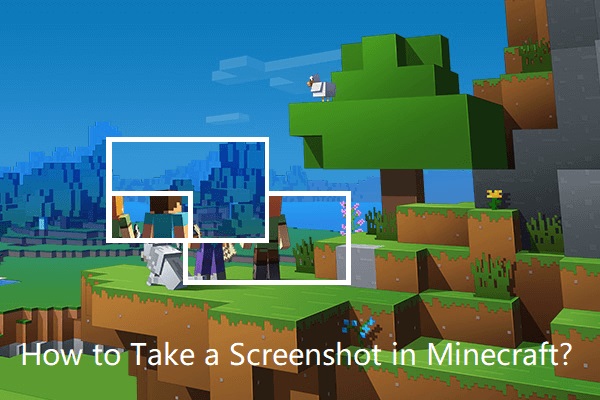
seuraava sisältö keskittyy siihen, miten Minecraftissa otetaan kuvakaappaus eri painoksissa tai eri laitteilla. Jos haluat oppia lisää Minecraft videopeli, vain vierailla MiniTool osio ohjelmisto.
kun pelaat Minecraftia, Saatat törmätä johonkin kohokohtaan tai kauniiseen kohtaukseen, saatat haluta ottaa siitä kuvakaappauksen ja jakaa sen muiden kanssa.
miten kuvakaappaus otetaan Minecraftissa?
- Tulostusnäyttö.
- käytä Windowsin Pelipalkkia.
- käytä F2: ta, F1+ F2: ta tai Shift + F2: ta eri Minecraft-Java-versioissa.
- käytä Jaa-painiketta PS4: ssä.
- käytä PS + – aloitusta PS Vitassa.
- käytä Xbox + Y: tä Xbox Onessa.
kuinka kuvakaappaus Minecraftin Windows 10-painoksessa
tavalla 1. Käytä Windowsin Pelipalkkia
painamalla Windows + G-näppäimiä avataksesi peliasetusten peittokuvan. Sitten, klikkaa Minecraft kuvakaappaus-painiketta (kamera) pelin syömällä ottaa kuvakaappaus.
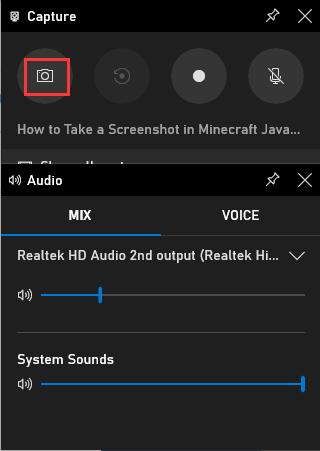
Windowsin pelipalkin ottamat kuvakaappaukset on tallennettu sen galleriaan.
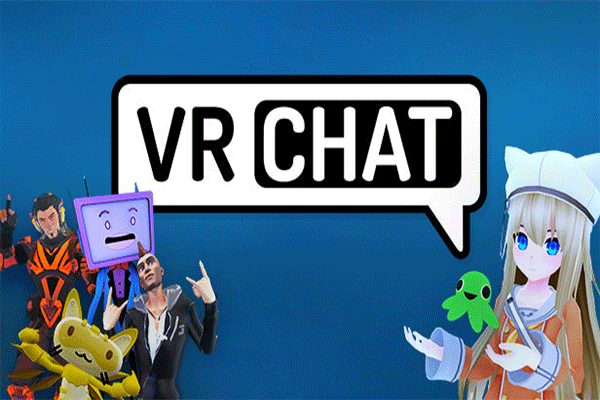
miten tallentaa Microsoft-pelistä DVR VRChat-kansi Xbox-pelipalkin kautta Windows 10: ssä? Tämä viesti opastaa sinua askel askeleelta.
tie 2. Print Screen
voit käyttää pikanäppäimiä Windows + Alt + Prtscr ottaaksesi kuvakaappauksen koko näytöstä.
Kuinka ottaa kuvakaappaus Minecraft Java (PC) – pelissä
voit ottaa Minecraftin kuvakaappauksia painamalla Windows-järjestelmien oletusnäppäintä F2. Kuvakaappausnäppäintä voi muokata myös vaihtoehtojen > Controls > Miscellaneous.
Java Edition Alpha: F1 + F2
kannattaa ensin painaa F1 alas. Sitten, aseta kamera. Lopuksi, paina F2 ottaa kuvakaappaus Minecraft.
Java Edition Beta: F2/Shift + F2
Minecraftista voi ottaa kuvakaappauksen vain painamalla F2.
painamalla Shift + F2 voit soittaa keskeneräiseen kokeelliseen kuvakaappausapuohjelmaan, joka yrittää tuottaa kuvakaappauksen super high resoluutiosta; siitä tulee valtava 645 megapikselin TGA-kuvakaappaus, jonka resoluutio on 36 450×17 700 pikseliä.
Java Edition: F2
Minecraftin kuvakaappauksen voi ottaa F2-näppäimen avulla. Myös, voit muokata polku sijainti tallentaa kuvakaappauksia.
Lue myös: Minecraft-Kloonikomento: mitä se on & miten käyttää?
Minecraft kuvakaappauksen tallentaminen
kuvakaappaukset tallennetaan automaattisesti ”screenshots” – kansioon .minecraft-tiedostohakemisto ja nimi, joka perustuu nykyiseen päivämäärään ja kellonaikaan tässä muodossa: YYYY-MM-DD_HH.MM.SS. png.
esimerkiksi, jos Minecraft-kuvakaappaus otetaan 1.elokuuta 2020 kello 9:46:26, se nimetään ”2020-08-01_09.46.26.png”. Jos samalla sekunnilla tallennetaan useampi kuin yksi kuvakaappaus, kuvakaappauksen nimen loppuun liitetään versionumero, kuten ” 2020-08-01_09.46.26-1.png”.
Windows-tietokoneissa Minecraftin kuvakaappauksia on tallennettu.minecraft\screenshots kansio sisällä AppData\Roaming. Minecraftin kuvakaappauskansioon pääsemiseksi Minecraftin kuvakaappauskansioon pääsee syöttämällä %appdata%\.minecraft\kuvakaappauksia File Explorer osoiterivillä. Sen saa myös asetuksista > Resurssipaketit > Open resource pack-kansio (menee yhtä tasoa ylöspäin).
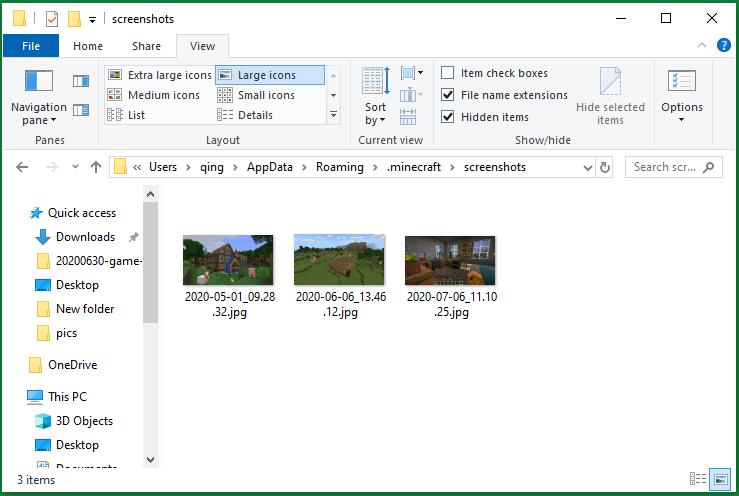
erityisesti Windows 10-käyttöjärjestelmäversiolle Bedrock Editionista voi määritellä, mistä löytyy Minecraft-kuvakaappauksia, mihin Minecraft-kuvakaappauksia tallennetaan, mihin minecraft tallentaa kuvakaappauksia. Oletuksena Minecraft kuvakaappaus sijainti on C:\Users\<käyttäjätunnus>\Videos\Captures. Voit muokata omia kuvakaappauksia tallennusosoitteen ilmoitusviestissä näy heti kuvakaappauksen ottamisen jälkeen.
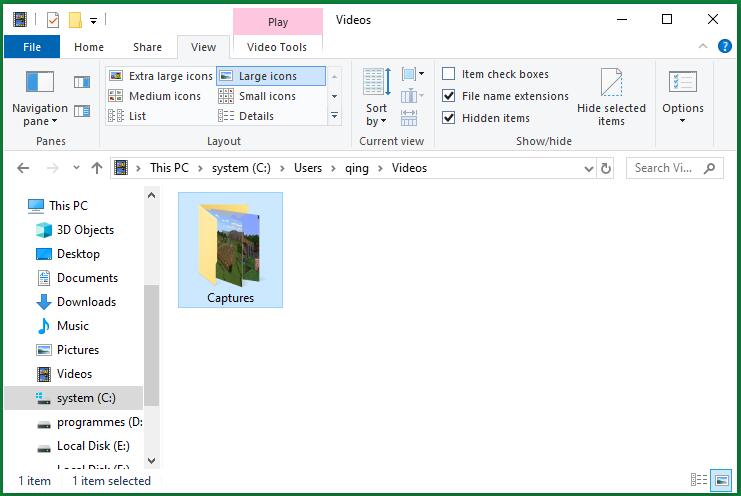
Minecraftin Ruutukaappausvaihtoehdot
oletuksena Minecraftin ruutukaappaukset näyttävät täsmälleen samalta kuin näytön pelatessa. Kuitenkin, on mahdollista määrittää, mitä kohteita näytetään kuvakaappaus painamalla seuraavia ohjausnäppäimiä.
F1 – painamalla F1, se piilottaa heads-up-näyttöelementit kuten hunger bar, experience bar, health bar sekä kaikki pidettävät ominaisuudet. Moninpelitilanteessa se myös piilottaa pelaajien nimilaput ja palvelinkeskustelun.
F3 – painamalla F3, se näyttää vianetsintänäytön, jossa näkyy entiteettien lukumäärä, koordinaatit ja muut asiat. Voit myös vetää esiin vianetsintänäytön vianetsintäkaavioineen painamalla Shift + F3.

Tämä artikkeli tarjoaa 4 aspektia, joissa on 20 menetelmää, miten Minecraft saadaan toimimaan nopeammin Microsoft Windows 10: ssä, joko työpöydällä tai kannettavalla tietokoneella.
kuinka kuvakaappaus otetaan Minecraftissa PS
nappaa kuvakaappaus PS Vitalla
paina vain PS + käynnistyspainiketta ja kuvakaappaus otetaan.

Ota kuvakaappaus PS4: ltä
voit suoraan pitää konsolin Jaa-painiketta kuvakaappauksen ottamiseksi. Tai paina Jaa-painiketta käynnistääksesi valikon, jossa on vaihtoehtoja kuvakaappauksen ottamiseksi, videon tallentamiseksi ja kaappausten jakamiseksi; valitse sitten Ota kuvakaappaus-vaihtoehto.
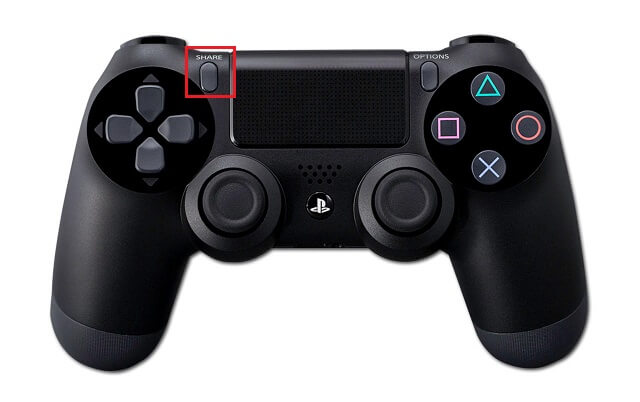
PS3: lla
ei ole sisäänrakennettua kuvakaappaustyökalua. Voit ottaa haun ja selvittää, onko kolmannen osapuolen sovellus, joka voi ottaa kuvakaappauksen Minecraft PlayStation 3 Nyt.
Kuinka ottaa kuvakaappaus Minecraftin Xboxissa
Xbox One Editionissa
kaksoisnapauta Xbox-painiketta ohjaimessa. Sitten, paina Y-painiketta ottaa kuvakaappaus.
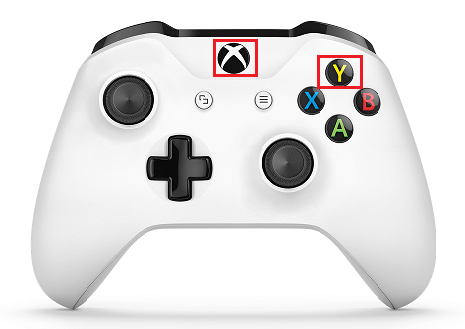
Miten löytää Minecraft kuvakaappauksen otettuaan Kirjaudu Xbox Live-tilillesi xbox.com. Sitten, näet kuvakaappaus kaappaa osa profiilisivullasi.
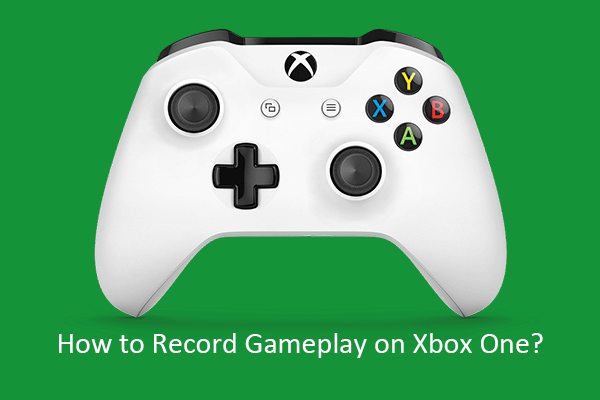
miten Xbox Onella voi tallentaa pelattavuutta 4 eri menetelmällä? Lue läpi tämän esseen ja selvittää ratkaisuja.
Xbox 360 Editionissa
PS3: n tapaan ei ole virallista kuvakaappaustoimintoa.
johtopäätöksen tekemiseksi
yleisesti ottaen on kaksi tapaa ottaa kuvakaappaus Minecraft-pelistä. Toisaalta, voit luottaa sisäänrakennettu ominaisuus itse pelin ottaa kuvakaappauksia. Toisaalta, voit käyttää toimintoa pelilaitteen kaapata näytön pelin.